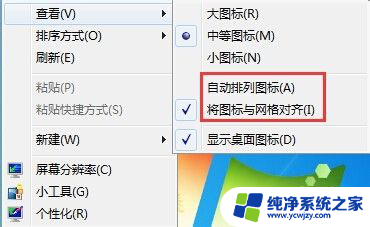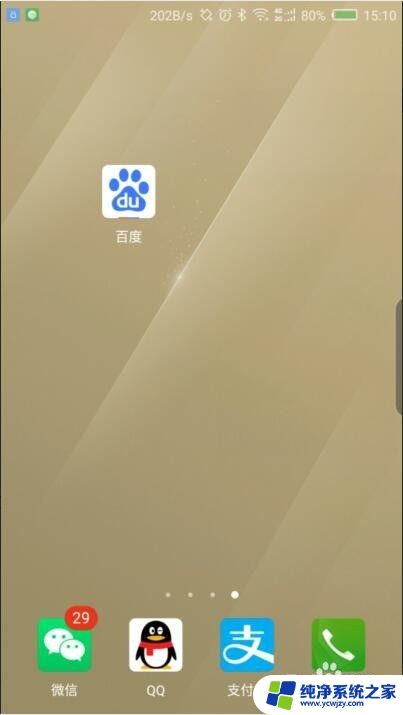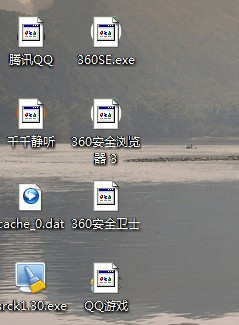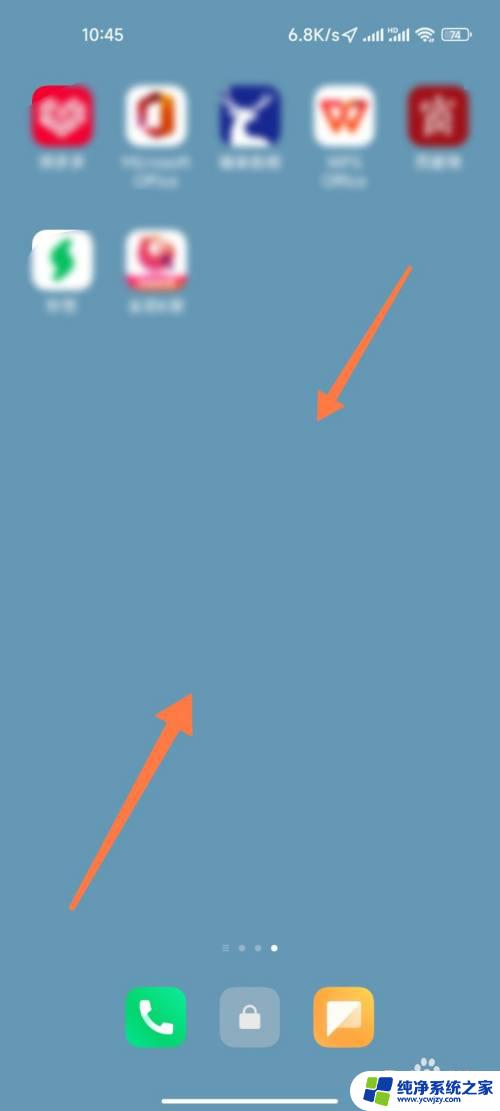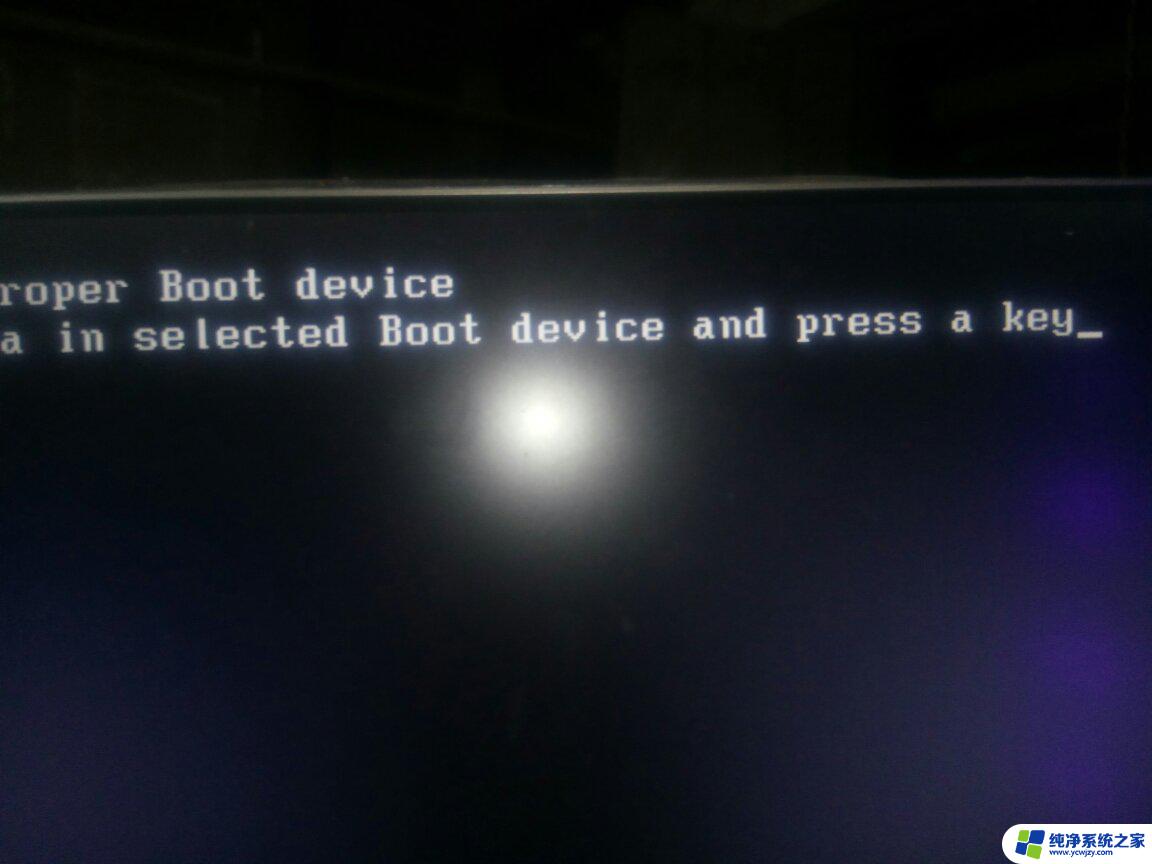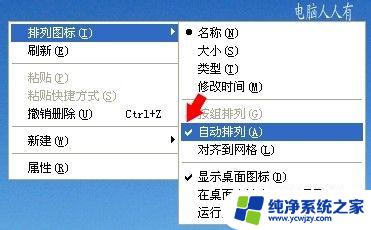桌面图标拉不动怎么办 桌面图标无法移动的解决方法
桌面图标拉不动怎么办,桌面图标是我们常用的快捷方式,但是有时候因为操作不当或者其他原因,桌面图标会变得无法移动,这时候我们该怎么办呢?其实解决方法并不难。本文将为大家介绍几种有效的解决方法,让大家轻松解决桌面图标无法移动的问题。
操作方法:
1.桌面图标不能随意摆放,这是正常现象,只要设置一下即可。

2.右键点击桌面空白处→查看→取消自动排列图标选项即可。
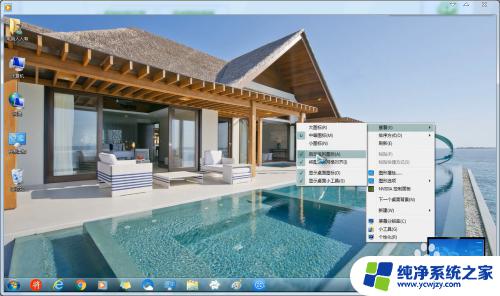
3.通常打开游戏、程序之后,有可能会导致桌面图标拖拽不动的情况发生。这是属于游戏、程序锁定的缘故。
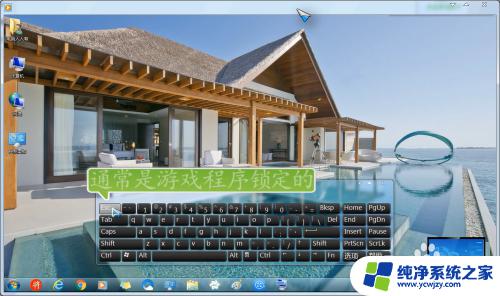
4.遇到这样的情况,可以尝试双击ESC键(通常在键盘左上角第一个键)即可解锁桌面图标。

5.还有一种情况属于系统异常所致,重启电脑即可。
如果不想重启电脑,可以右键点击任务栏→启动任务管理器。

6.进程→找到explorer.exe进程→结束进程。
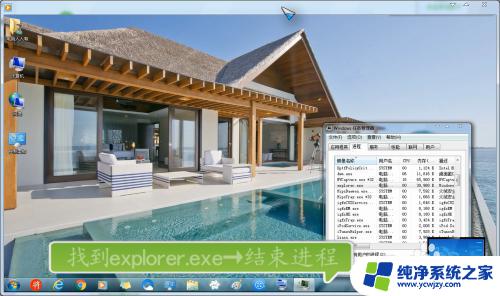
7.之后,桌面图标和任务栏都会没有的→结束进程。

8.再重启explorer.exe进程即可,步骤是:文件→新建任务→找到系统盘的Windows文件夹下的explorer.exe进程→确定。

以上是解决桌面图标无法移动的全部步骤,如果您也遇到了同样的问题,可以参考本文所述的方法进行修复,我们希望这篇文章对您有所帮助。